自己怎么一键重装win10系统?现在有很多小伙伴想要自己重装win10系统,但是无奈不知道如何进行操作。今天就跟着小编一起学习自己怎么一键重装win10系统,希望可以帮助到大家。
温馨小提示:使用韩博士进行重装系统的时候,打开之前先将所有的杀毒软件关闭,以免系统重装失败。
韩博士一键重装win10系统图文步骤
第一步
提前在韩博士装机大师官网或者以下链接直接下载软件,关闭所有杀毒软件后才能打开韩博士,以免杀毒软件误认为是病毒导致重装失败。
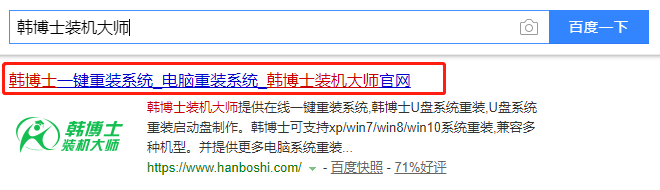
第二步
直接在界面中选择“开始重装”进入,等检测完电脑配置信息后选择需要安装的win10系统文件后点击“下一步”。
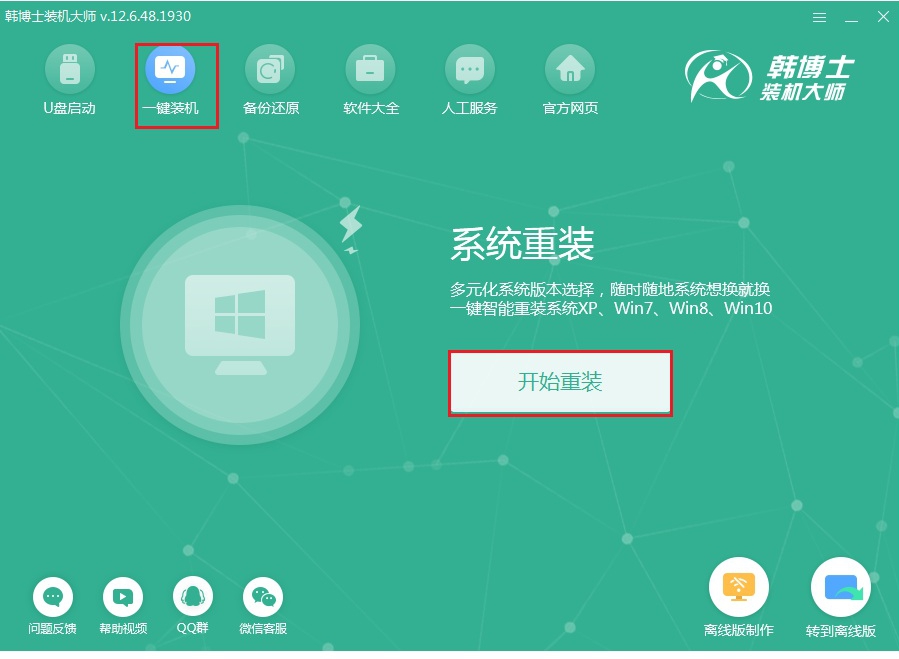
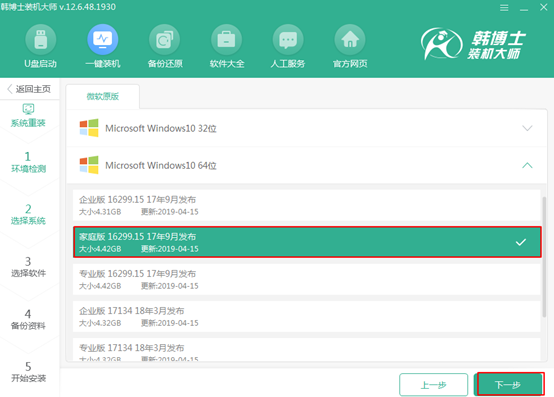
第三步
韩博士会推荐装机常用软件,大家可以勾选需要安装的软件进行下载安装。
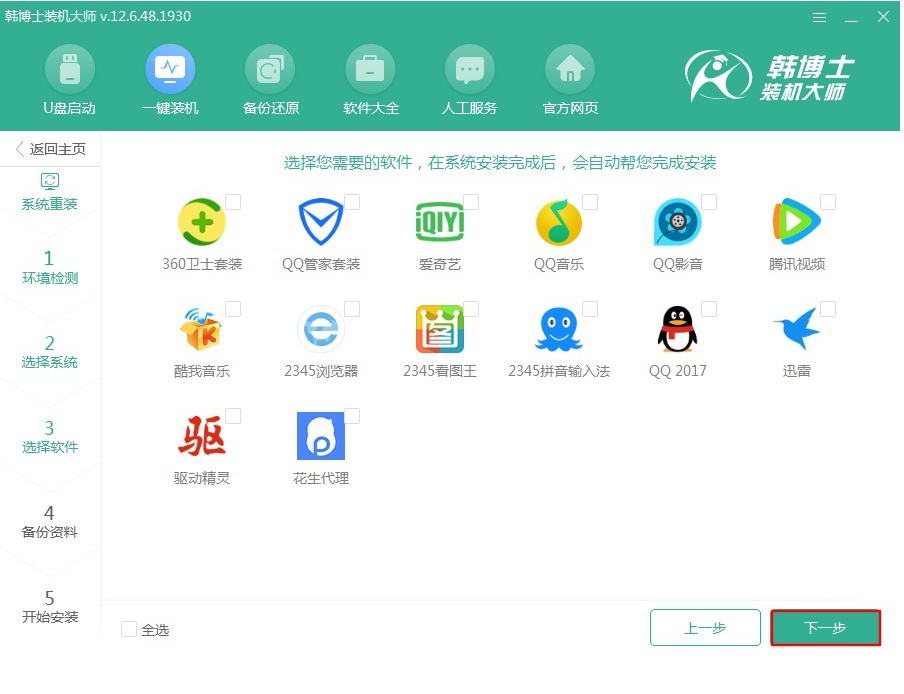
第四步
开始勾选重要文件进行备份后点击“开始安装”系统,以免重装过程中格式化系统盘导致数据丢失。
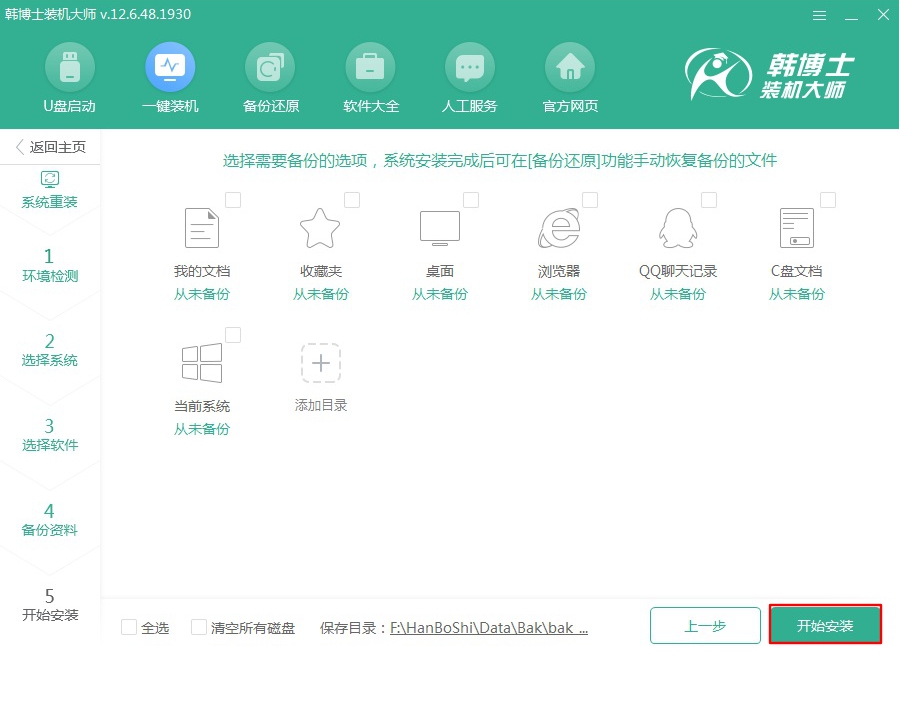
第五步
韩博士开始自动下载win10系统文件,等文件下载完成后“立即重启”电脑。
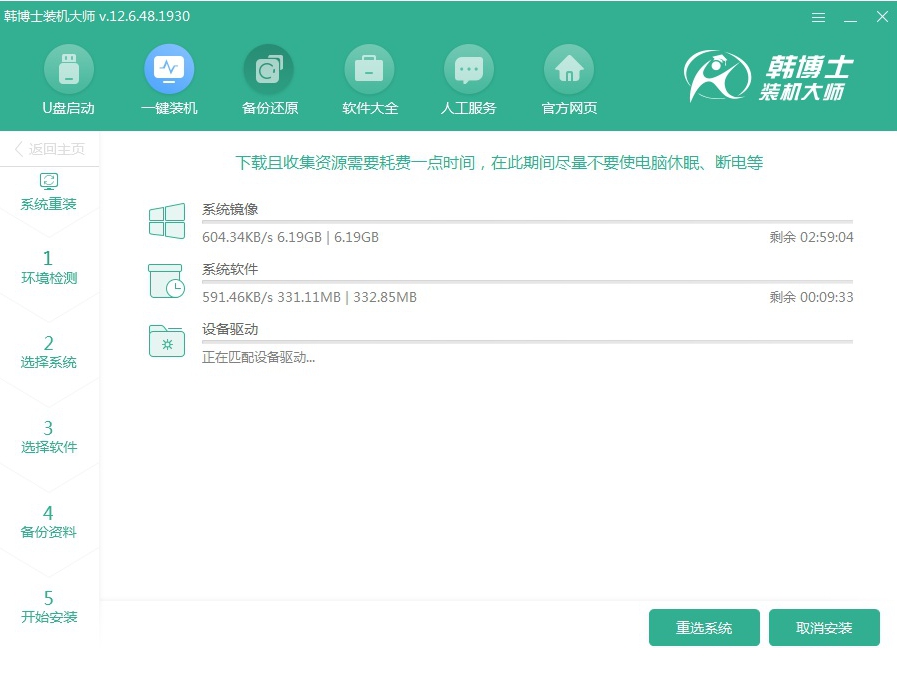
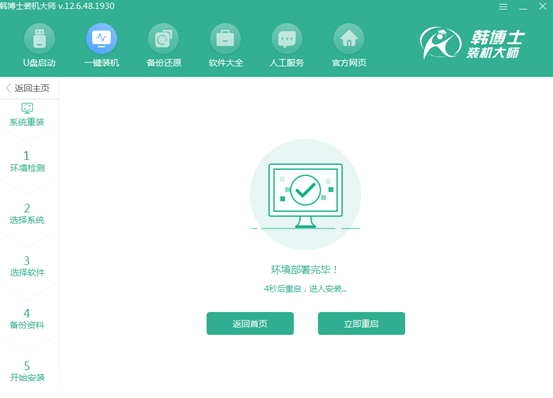
第六步
开始选择PE模式回车进入,韩博士开始自动安装win10系统,全程无需手动操作。
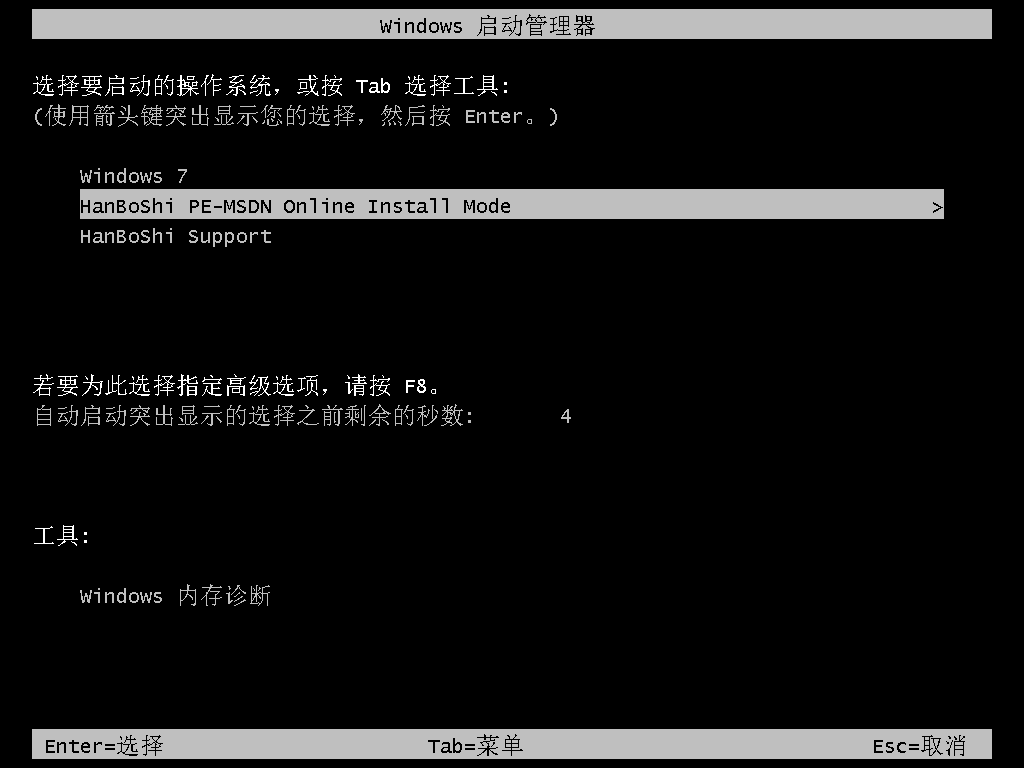
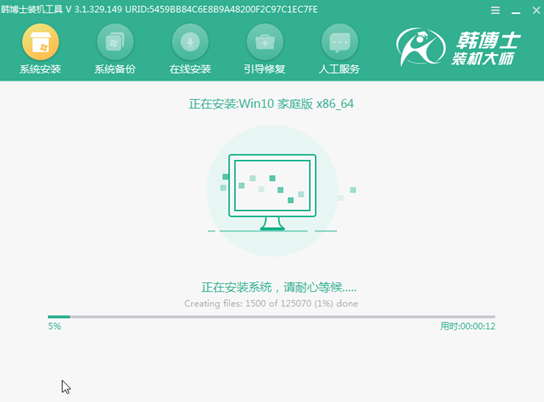
第七步
再次“立即重启”电脑。经过多次重启部署安装,最后进入重装完成的win10桌面。
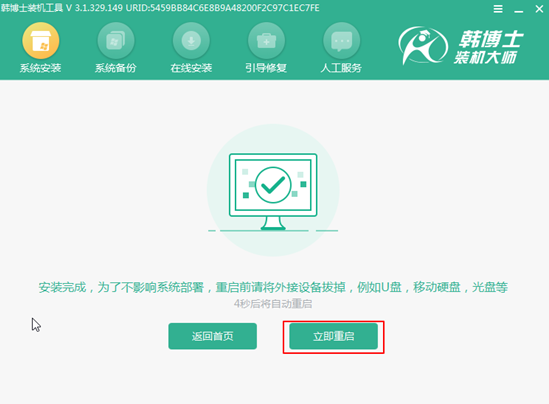
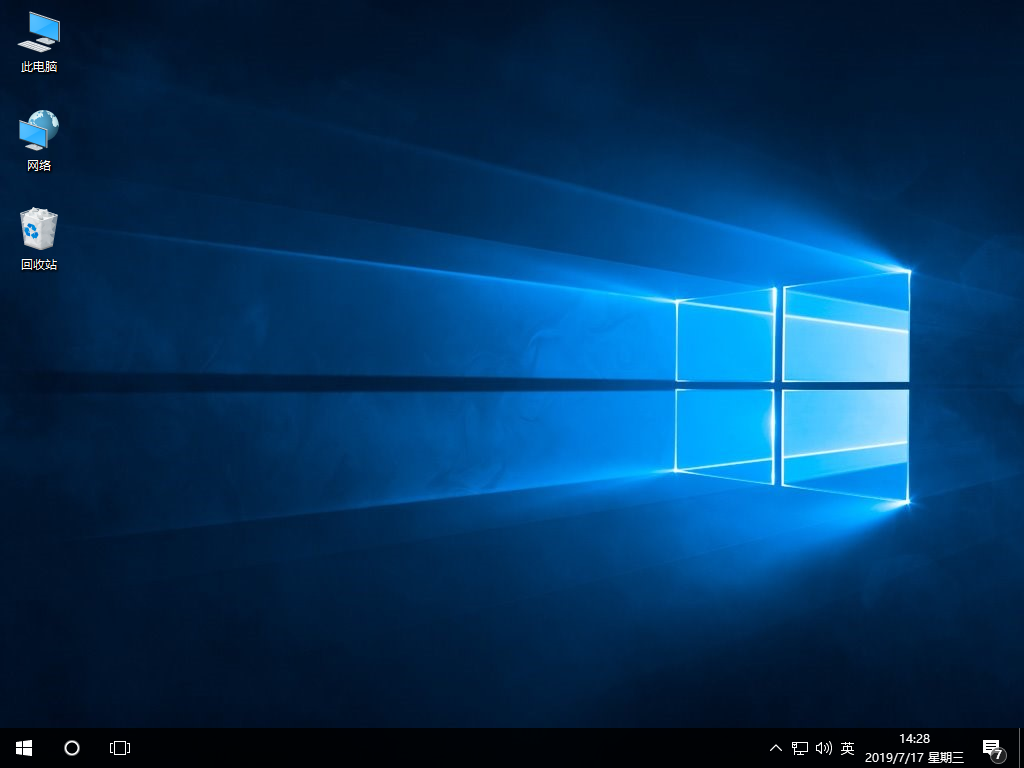
以上就是本次小编为大家带来的自己怎么一键重装win10系统的详细教程,如果大家觉得有用的话可以将此篇教程收藏好,以备不时之需。

